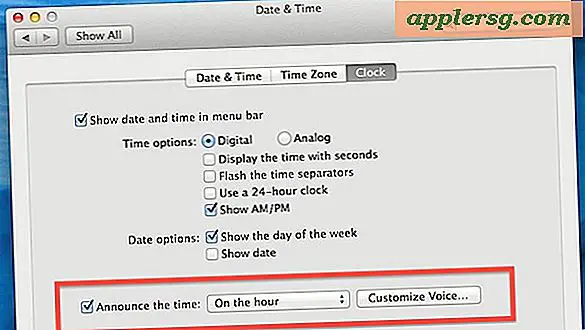Wie man Apps automatisch im Vollbildmodus auf dem Mac öffnet

Einige Mac-Benutzer genießen den Vollbildmodus für Apps und Windows so sehr, dass sie Mac-Apps möglicherweise automatisch im Vollbildmodus öffnen möchten.
Obwohl es in Mac OS keine systemweite Einstellung gibt, damit Apps standardmäßig im Vollbildmodus geöffnet werden können, gibt es einen Workaround-Trick, der es vielen Apps ermöglicht, direkt auf dem Mac in den Vollbildmodus zu wechseln.
Die beste Möglichkeit, Mac-Apps standardmäßig zum Öffnen im Vollbildmodus zu verwenden, besteht darin, das Verhalten der App-Nutzung ein wenig zu ändern, kombiniert mit einer Anpassung an eine Mac OS-Systemeinstellung. Das Endergebnis wird sein, dass zumindest bei vielen Apps, die den Vollbildmodus unterstützen, der Neustart direkt in den Vollbildmodus auf dem Mac erfolgt. Sehen wir uns an, wie dieser Workaround-Ansatz funktioniert, um den erwünschten Effekt zu erzielen, Mac-Apps direkt in den Vollbildmodus zu starten.
Wie mache ich den Vollbildmodus zum Standard beim Öffnen von Mac Apps
Dies ist ein zweistufiger Prozess.
Zunächst nehmen wir in den Systemeinstellungen von Mac OS eine Anpassung der Einstellungen vor, mit der Mac-Apps ihren vorherigen Zustand vor dem Beenden wieder aufnehmen können.
- Gehen Sie zum Apple-Menü und wählen Sie "Systemeinstellungen" und gehen Sie dann zu "Allgemein"
- Deaktivieren Sie das Kontrollkästchen "Fenster beim Beenden einer App schließen"
- Schließen Sie die Systemeinstellungen

Diese Einstellung macht es grundsätzlich so, dass beim Beenden einer App Fenster in dieser App nicht automatisch geschlossen werden, sondern stattdessen dort wieder geöffnet werden, wo Sie aufgehört haben. Diese Einstellung ist wichtig, wenn Sie möchten, dass einige Mac-Apps standardmäßig in den Vollbildmodus wechseln.
Zweitens müssen Sie das Verhalten beim Beenden der App ändern. Wenn Sie daran gewöhnt sind, alle Fenster einer App zu schließen, wenn Sie diese App beenden oder bevor Sie diese beenden, müssen Sie damit aufhören. Platzieren Sie stattdessen eine App in den Vollbildmodus (z. B. Safari). Wenn Sie diese App nicht mehr verwenden, beenden Sie sie, während das aktive Vollbildfenster noch geöffnet ist.
- Öffnen Sie eine App und platzieren Sie sie wie gewohnt im Vollbildmodus (z. B. Safari)
- Wenn Sie diese App nicht mehr verwenden, lassen Sie das Vollbildmodus-Fenster aktiv, selbst wenn es sich um ein neues leeres Dokument oder eine leere Webseite handelt, muss ein aktives Vollbild-Fenster geöffnet sein
- Beenden Sie die App wie gewohnt, während das Vollbildfenster aktiv ist, und verwerfen Sie keine offenen Fenster
- Nach dem Neustart dieser Mac-App wird sie standardmäßig direkt in den Vollbildmodus geöffnet
- Wiederholen Sie dies bei Bedarf mit anderen Apps
Angenommen, Sie haben die Schritte korrekt ausgeführt, und Sie beenden weiterhin Apps, während diese App mit einem Fenster im Vollbildmodus noch aktiv ist. Wenn Sie die App neu starten, wird sie sofort auf dem Mac im Vollbildmodus angezeigt.
Alles zusammenfügen: Mac Apps direkt in den Vollbildmodus neu starten
Damit dies ordnungsgemäß funktioniert, müssen Sie der obigen Reihenfolge folgen:
- Sie müssen die App beenden, während sich das primäre Fenster für Anwendungen noch im Vollbildmodus befindet
- UND, Sie müssen die Funktion "Windows beim Beenden von Apps schließen" in den Mac OS-Systemeinstellungen deaktiviert haben
Die Änderung der Systemeinstellungen ist von entscheidender Bedeutung, da Mac-Apps nach dem Neustart im Prinzip ihre ursprünglichen Einstellungen beibehalten. Das heißt, wenn Sie die Funktion "Fenster beim Beenden von Apps schließen" in Mac OS zuvor aktiviert hatten, sodass das Verhalten beim Starten von Apps mit dem von älteren Mac OS-Versionen übereinstimmt, müssen Sie es deaktivieren.
Natürlich können Sie auch Ihre Mac-Apps wie gewohnt verwenden, indem Sie im Vollbildmodus aufhören und weitermachen und sich daran gewöhnen, ein Vollbild auf dem Mac entweder mit einem Tastaturkürzel einzugeben und zu öffnen Beenden Sie den Vollbildmodus unter Mac OS, eine Menüoption oder die grüne Taste, um den Vollbildmodus ein- und auszuschalten, aber das hängt von Ihnen ab und wird natürlich nicht automatisch erfolgen.
Dieser Trick funktioniert mit allen Mac-Apps, die den Vollbildmodus in Mac OS vollständig unterstützen, wie Safari, Mail, Nachrichten, Terminal usw., funktioniert aber möglicherweise nicht so gut mit einigen Apps, die nicht für den Vollbildmodus ausgelegt sind, und es wird definitiv nicht in jeder App funktionieren, die das Feature nicht unterstützt.
Das ist die Problemumgehung, um zu versuchen, standardmäßig Mac-Apps in den Vollbildmodus zu öffnen. Für jetzt ist das die beste Methode, um dieses Ergebnis zu erzielen, aber vielleicht wird eine zukünftige Version der Mac OS Systemsoftware eine universelle Einstellung irgendwo in den Systemeinstellungen anbieten, die es Mac Apps erlaubt, in den Vollbildmodus zu wechseln. Es könnte auch andere Möglichkeiten geben. Wenn Sie also eine andere Methode kennen, Mac-Apps direkt in den Vollbildmodus zu starten, teilen Sie sie in den Kommentaren unten!